11 maneiras de corrigir o código de erro 523 no Roblox
Publicados: 2022-11-17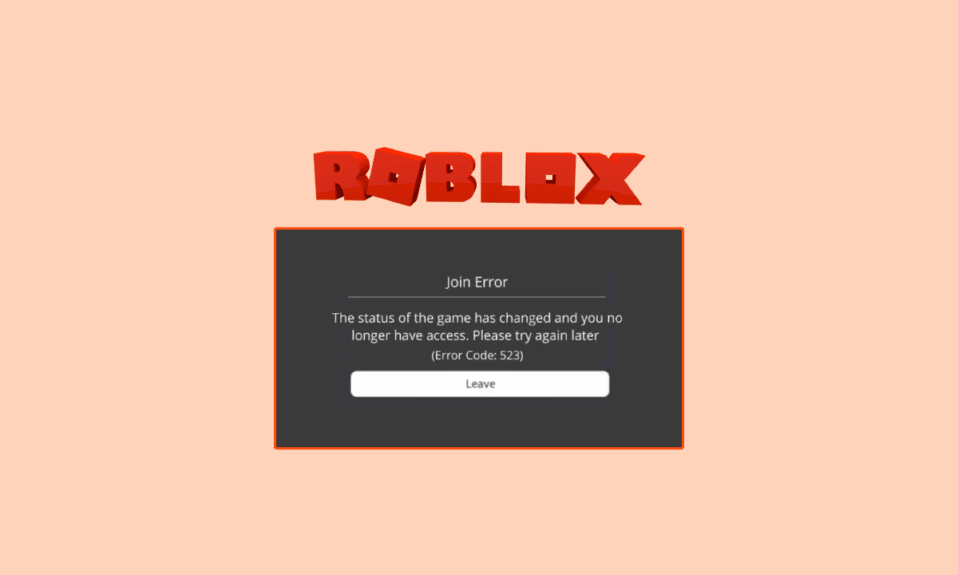
O código de erro Roblox 523 é um erro de servidor no Roblox. Este erro pode impedir que um usuário entre em um jogo. Geralmente, esse erro ocorre entre o jogo e os usuários são subitamente interrompidos por uma mensagem de erro na tela. Normalmente, quando um host de jogo muda o servidor para um servidor privado, os usuários podem receber uma mensagem informando sobre um problema no servidor da Web de origem e que ele se tornou inacessível. Nesse caso, o usuário não pode fazer nada e precisa sair do jogo. No entanto, outras vezes a situação pode ser mais complicada e o erro pode ser causado por problemas no sistema que podem levar a mensagens como sua origem não está acessível. Neste guia, apresentamos vários métodos para corrigir esse erro. Então, se você é alguém que está procurando métodos para corrigir o erro 523 do Roblox, você veio ao lugar certo.
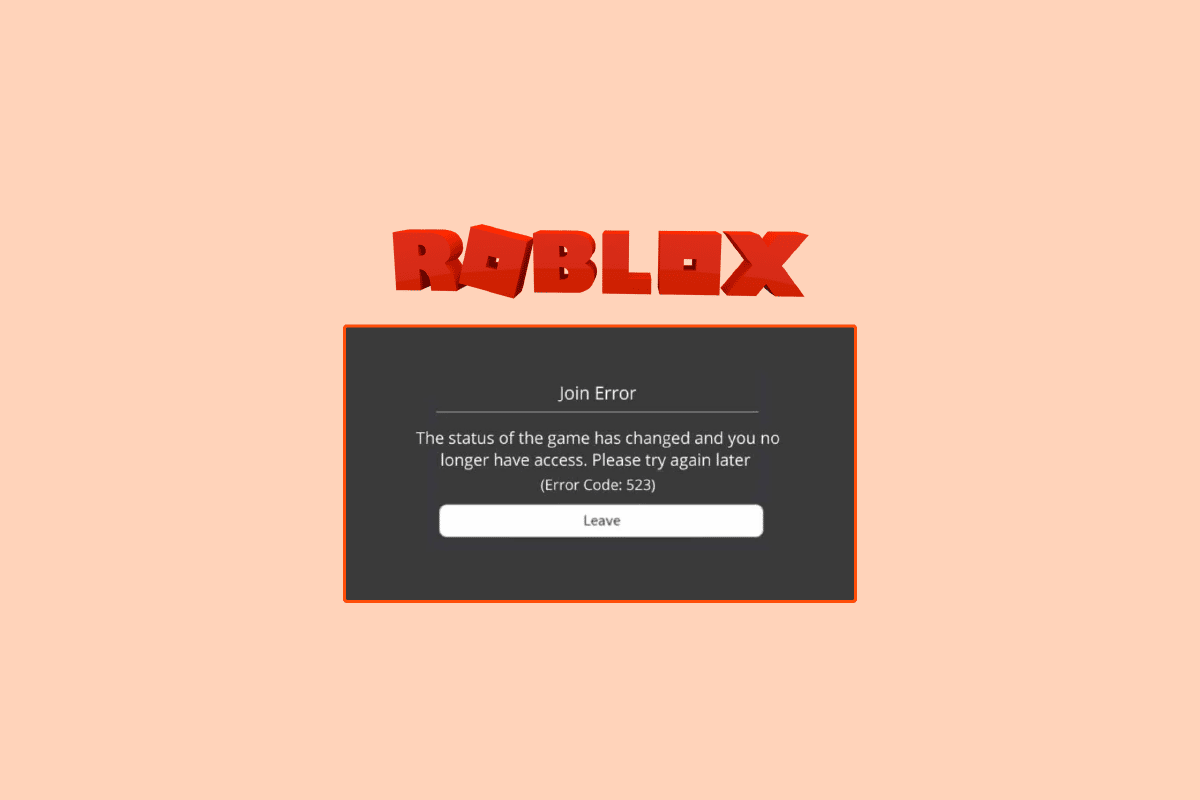
Conteúdo
- Como corrigir o código de erro 523 no Roblox
- Método 1: Reiniciar o PC
- Método 2: solucionar problemas de conexão com a Internet
- Método 3: limpar o cache DNS
- Método 4: Desativar VPN
- Método 5: Verifique o status do servidor Roblox
- Método 6: redefinir o navegador da Web
- Método 7: Remover Ad-Blocker
- Método 8: Limpar os arquivos de cache do Roblox
- Método 9: Excluir arquivos de log do Roblox
- Método 10: Permitir Roblox através do Firewall
- Método 11: Reinstale o aplicativo Roblox
Como corrigir o código de erro 523 no Roblox
Pode haver vários motivos para o código de erro 523 do Roblox. Alguns dos possíveis motivos são mencionados aqui.
- Problemas devido ao carregamento incorreto do sistema
- Conexão de rede instável
- Problemas devido ao acesso ou cache DNS corrompido
- Interrupções devido a um serviço VPN
- Servidor de jogo Roblox abatido
- Configurações impróprias do navegador da web
- Interrupções por uma extensão de bloqueador de anúncios
- Arquivos de cache do Roblox corrompidos
- Arquivos de log do Roblox corrompidos
- Interferência do Firewall do Windows
- Instalação incorreta do aplicativo de desktop Roblox
No guia a seguir, discutiremos métodos para resolver o problema do código de erro 523 do Roblox.
Método 1: Reiniciar o PC
Às vezes, o problema é causado pelo carregamento incorreto do sistema e pode ser corrigido simplesmente reiniciando o computador. Portanto, uma das primeiras coisas que você deve fazer para corrigir o problema no servidor da Web de origem e torná-lo inacessível é reiniciar o computador.
1. Clique no botão Iniciar .
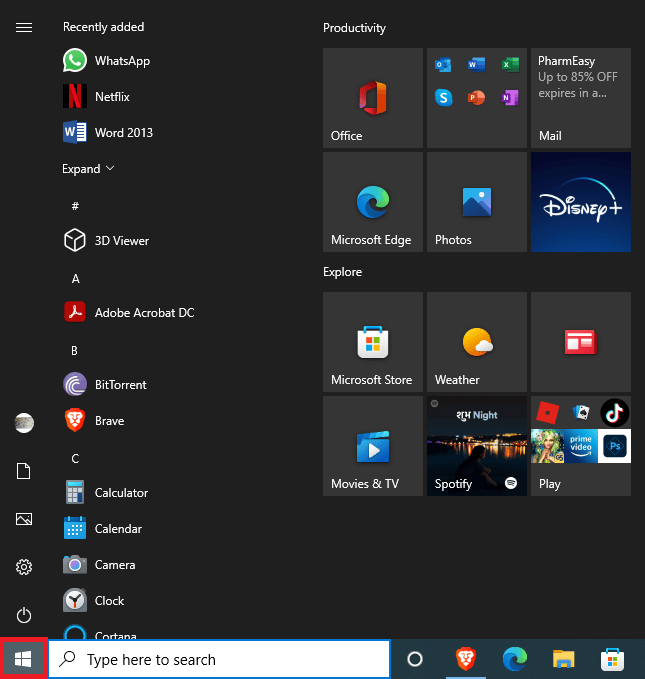
2. Localize e clique no botão Power .
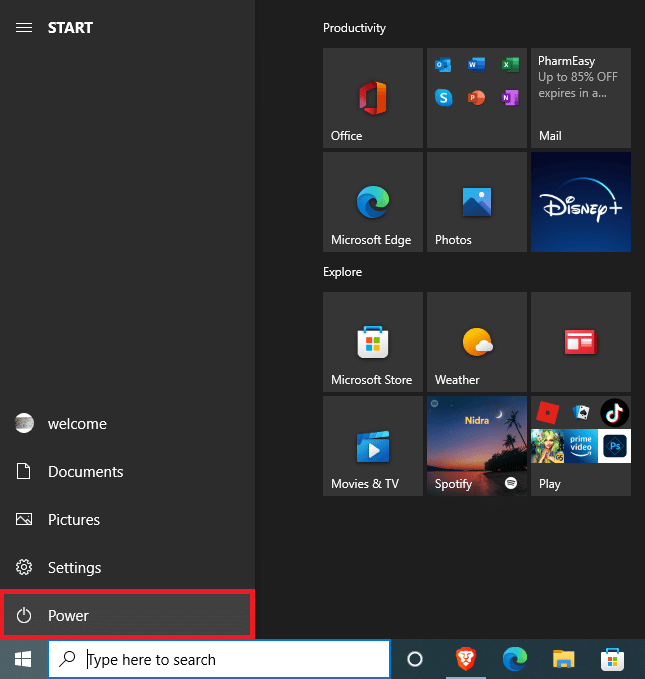
3. Aqui, clique no botão Reiniciar .
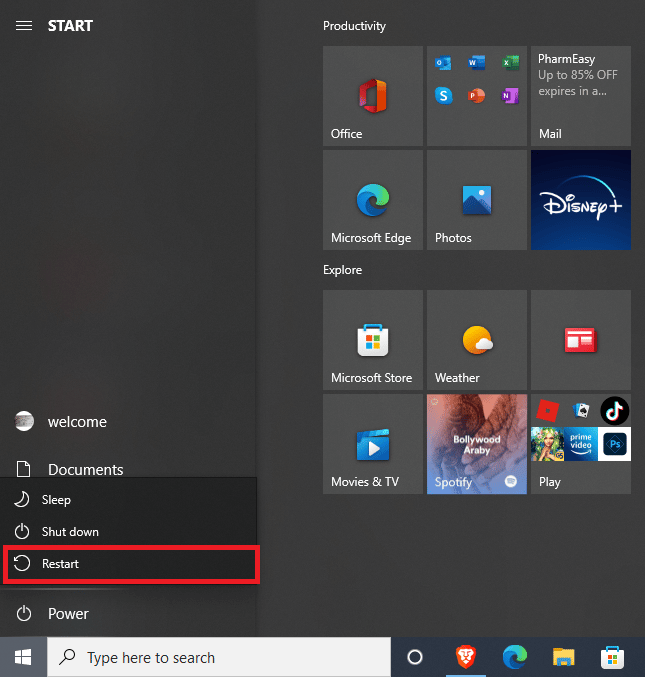
4. Aguarde a reinicialização do sistema e veja se o problema foi resolvido.
Se continuar a receber a mensagem de origem inacessível durante o jogo, passe para o próximo método.
Método 2: solucionar problemas de conexão com a Internet
Muitas vezes, o problema é causado por uma conexão de internet ruim que leva a erros de servidor. Portanto, se você estiver tendo esse problema no Roblox, considere verificar com seu provedor de internet ou Wi-Fi. A seguir estão dois métodos que podem ser usados para corrigir erros comuns de rede.
Passo I: Reinicie o Roteador Wi-Fi
Uma das primeiras coisas que você pode fazer para corrigir o problema do código de erro 523 do Roblox é verificar se o roteador WiFi está conectado corretamente. Na maioria das vezes, os erros de conexão de rede são causados pela conexão incorreta do roteador WiFi.
1. Pressione e segure o botão liga/desliga no seu roteador WiFi.

2. Depois que o roteador for desligado, desconecte o cabo do roteador do interruptor principal.
3. Aguarde alguns minutos, reconecte o cabo e ligue o roteador.
Verifique se a conexão foi restaurada.
Etapa II: verifique sua conexão de rede
Se o problema não foi causado pelo seu roteador WiFi, verifique com seu provedor de Internet. Você deve considerar verificar com o serviço de internet que está usando para ter certeza de que está recebendo força de sinal boa o suficiente em sua área. Além disso, certifique-se de ter um plano de internet ativo em seu dispositivo. Se o problema não foi causado pela rede, tente os métodos listados abaixo para resolver o código de erro 523 do Roblox.
Leia também: 6 maneiras de corrigir o código de erro 277 do Roblox
Método 3: limpar o cache DNS
Limpar o cache DNS é um dos melhores métodos para corrigir vários problemas de conexão de rede que podem estar causando o erro do Roblox no seu computador. Você pode usar as etapas a seguir para limpar com êxito o cache DNS do seu computador para corrigir o problema.
1. Na Pesquisa do Menu Iniciar, digite Prompt de Comando e clique em Executar como administrador .
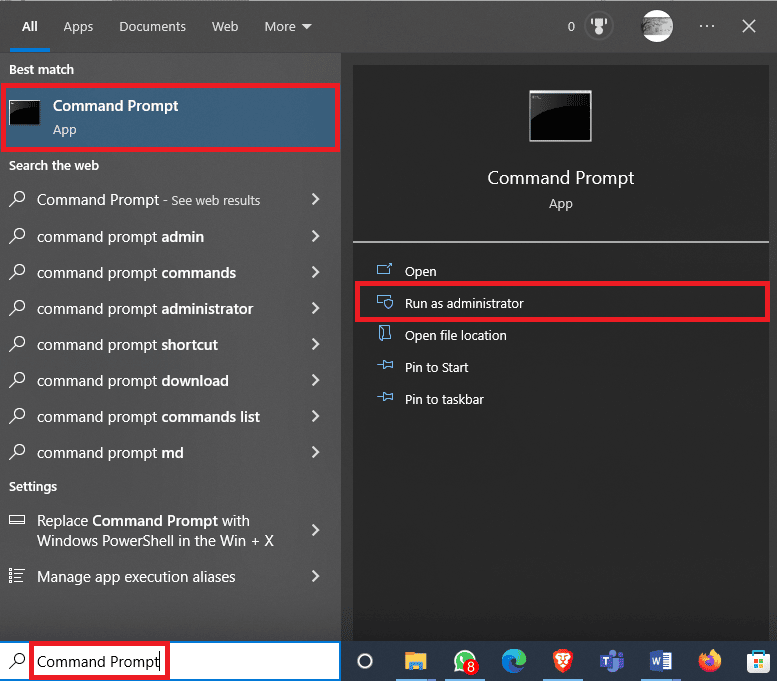
2. Digite o comando ipconfig /flusndns e pressione a tecla Enter .
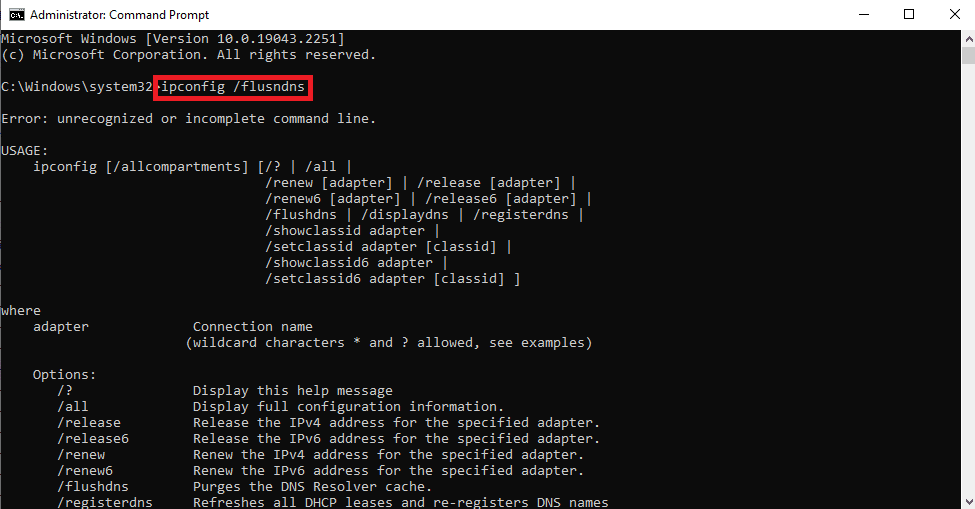
3. Você deve conseguir ver uma mensagem confirmando a limpeza do cache DNS.
Método 4: Desativar VPN
Muitos usuários preferem usar serviços VPN para evitar restrições geográficas específicas ao jogar na plataforma Roblox. No entanto, muitas vezes o jogo pode sinalizar uma VPN como atividade suspeita e bloquear seu acesso ao servidor do jogo. Isso pode resultar no código de erro Roblox 523. Portanto, se você estiver usando uma VPN, considere desativá-la para corrigir o problema. Você pode verificar o guia Como desativar VPN e proxy no Windows 10 para desativar com segurança um serviço VPN em seu computador com Windows 10.
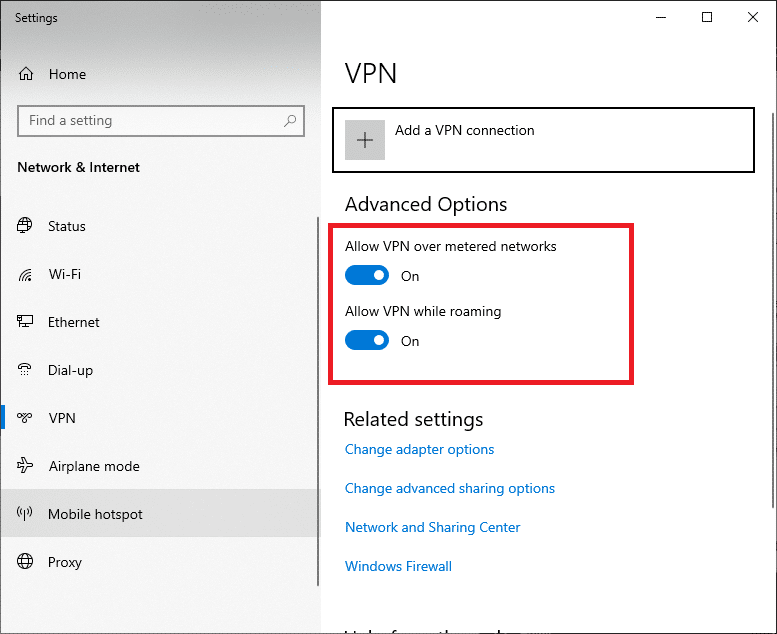
Leia também: Corrija o código de erro 103 do Roblox no Xbox One
Método 5: Verifique o status do servidor Roblox
Um dos motivos mais comuns para esse erro é visto como um problema de servidor quebrado no Roblox, resultando em problemas no servidor da Web de origem e tornou-se inacessível. Quando o servidor do jogo no Roblox não estiver disponível, você não poderá jogar. Nesse caso, você não pode fazer muito e terá que esperar até que os servidores não sejam corrigidos pelos desenvolvedores. Enquanto isso, você pode tentar seguir os desenvolvedores em suas várias plataformas de mídia social para obter atualizações sobre o jogo. Verifique a página de status do servidor Roblox.
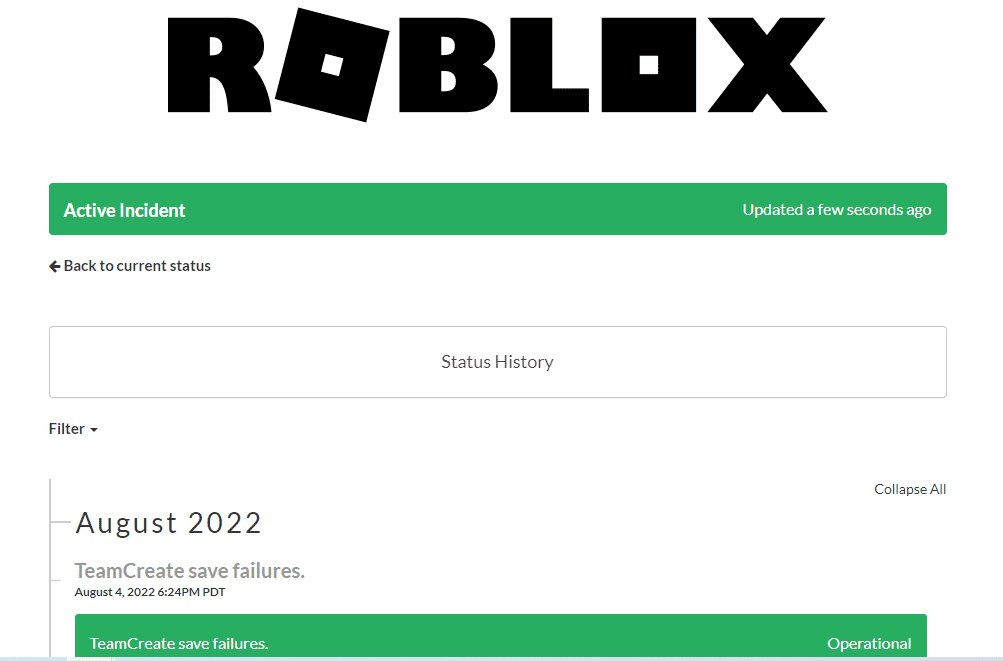
Método 6: redefinir o navegador da Web
Quando seu navegador da web não consegue acessar o servidor da web, você pode receber o código de erro 523 no Roblox. Para corrigir esse problema, você pode tentar redefinir seu navegador da web. Siga estas etapas simples para redefinir seu navegador da web.
1. Abra seu navegador da Web (por exemplo, Google Chrome ) na barra de pesquisa do Windows .
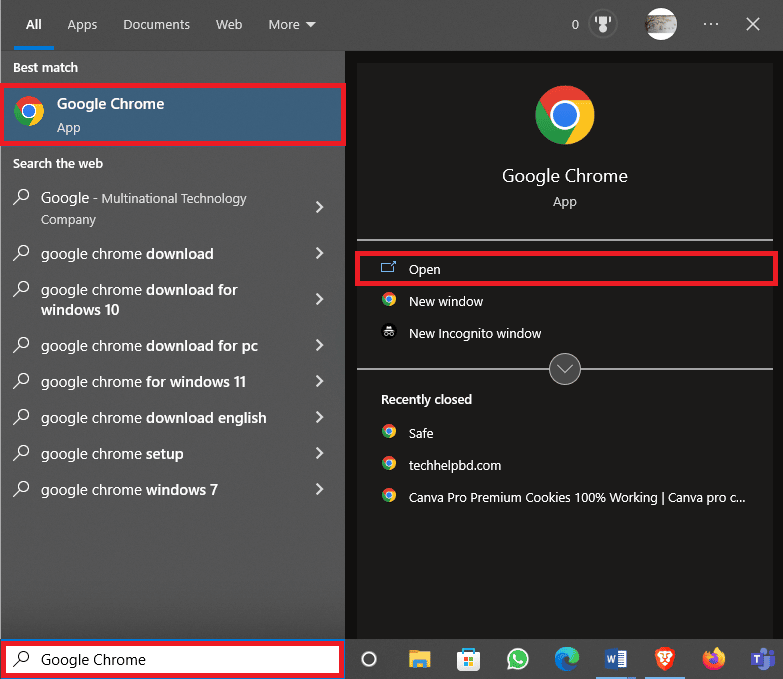
2. No canto superior direito da janela do navegador, clique nas opções do menu .
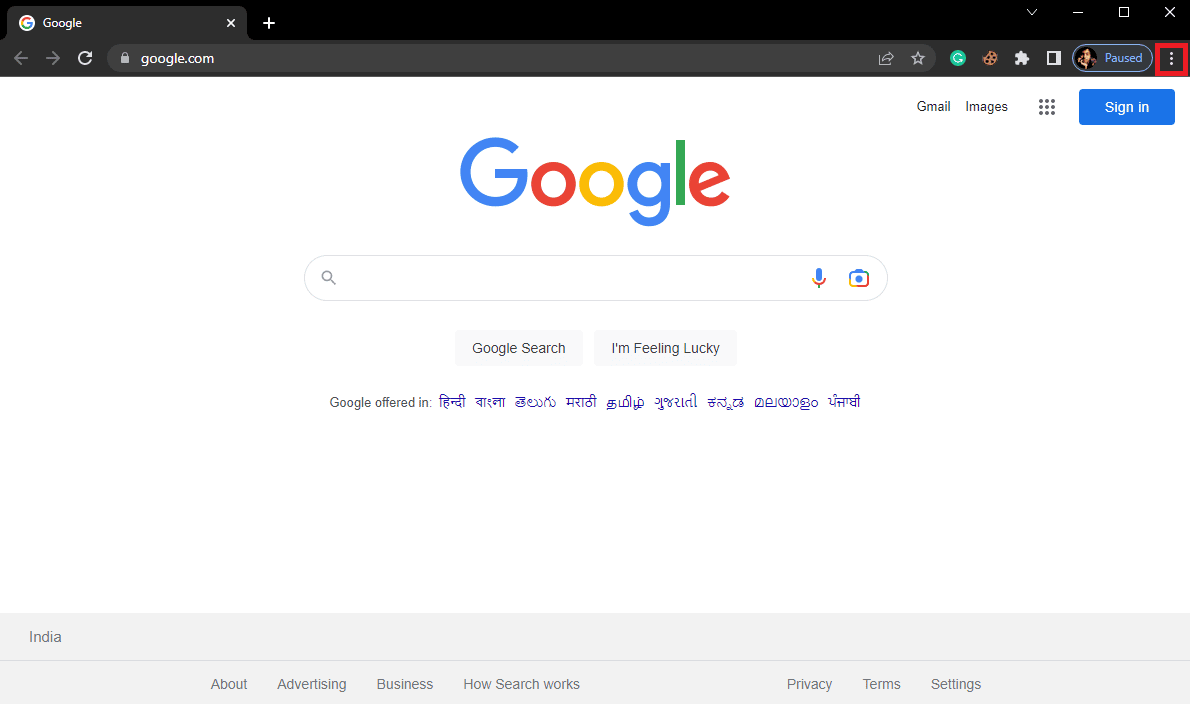
3. Aqui, clique em Configurações .
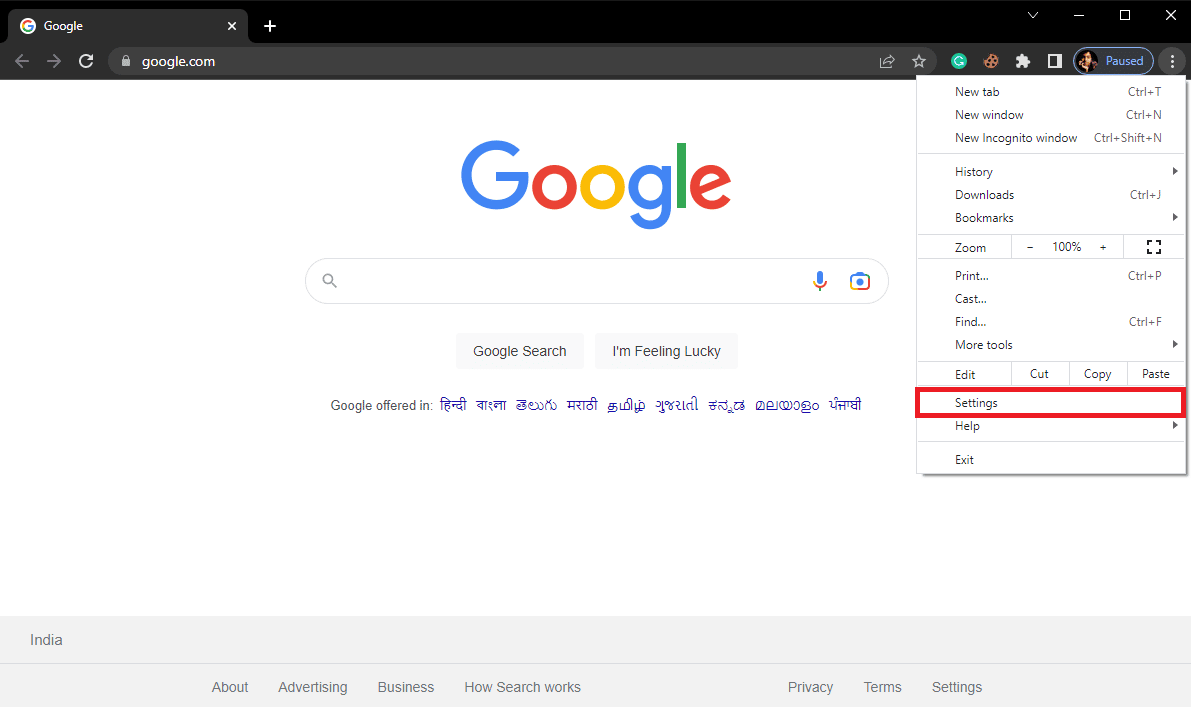
4. No painel esquerdo, localize e clique na opção Redefinir e limpar .
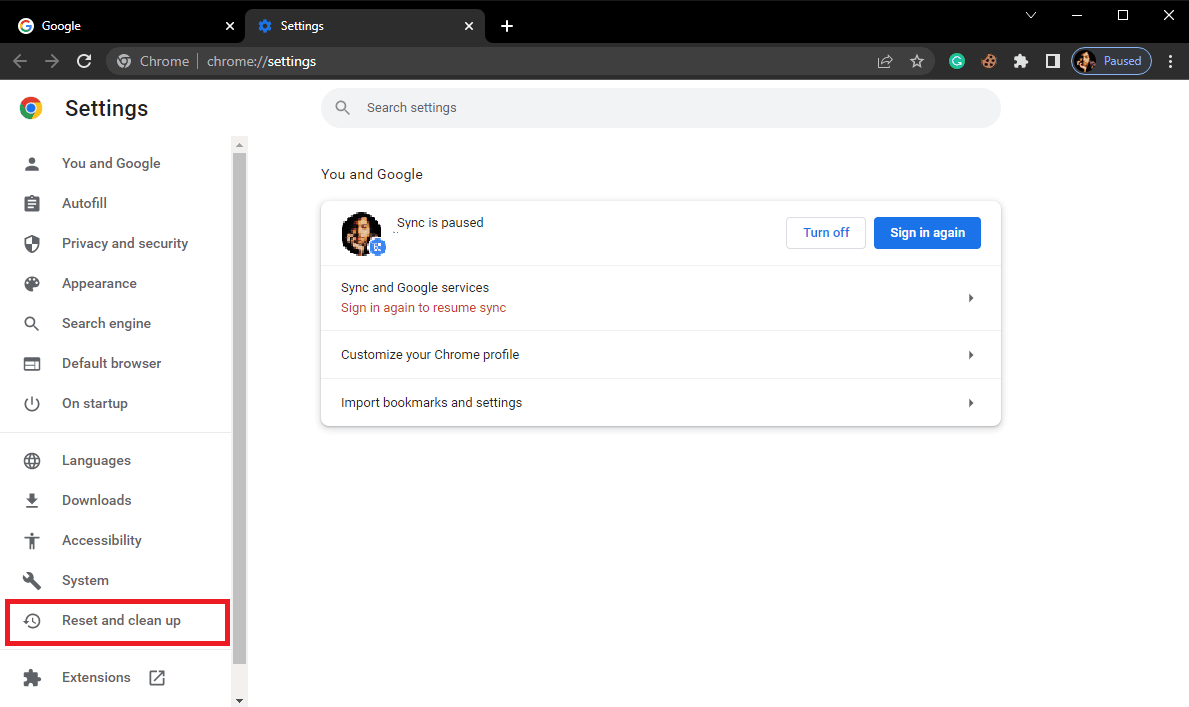
5. Clique em Restaurar configurações para seus padrões originais .
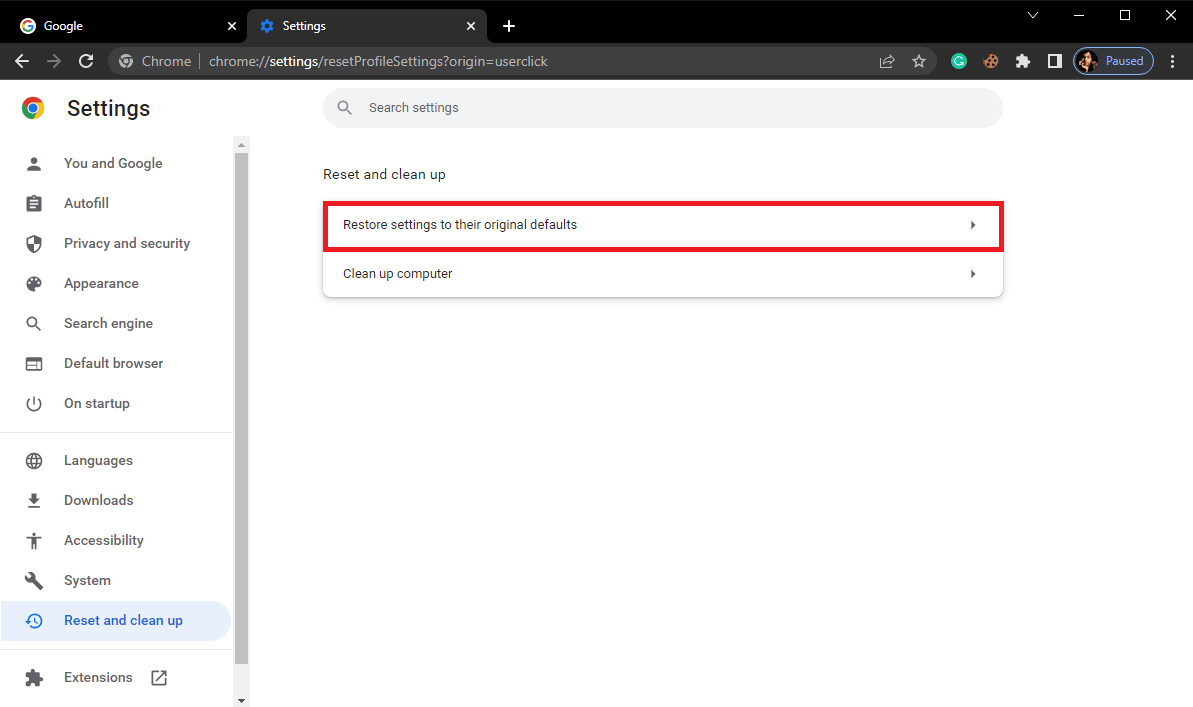
6. Por fim, clique em Redefinir configurações para definir as configurações padrão do navegador.
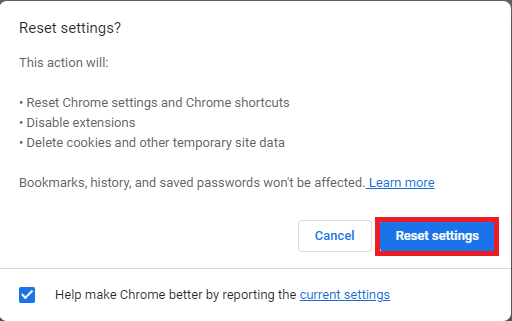
Leia também: Como corrigir o erro Roblox 279
Método 7: Remover Ad-Blocker
Bloqueadores de anúncios são extensões em seu navegador da web que podem bloquear vários anúncios promocionais online. Essas extensões ajudam o usuário a evitar pop-ups de anúncios indesejados enquanto navega na Internet. No entanto, essas extensões também podem interferir no servidor do jogo e causar o problema do código de erro 523 do Roblox. Portanto, certifique-se de remover a extensão do bloqueador de anúncios do seu navegador para evitar que sua origem não seja acessível e a mensagem de erro 523.
1. Navegue até as opções de menu do Google Chrome .
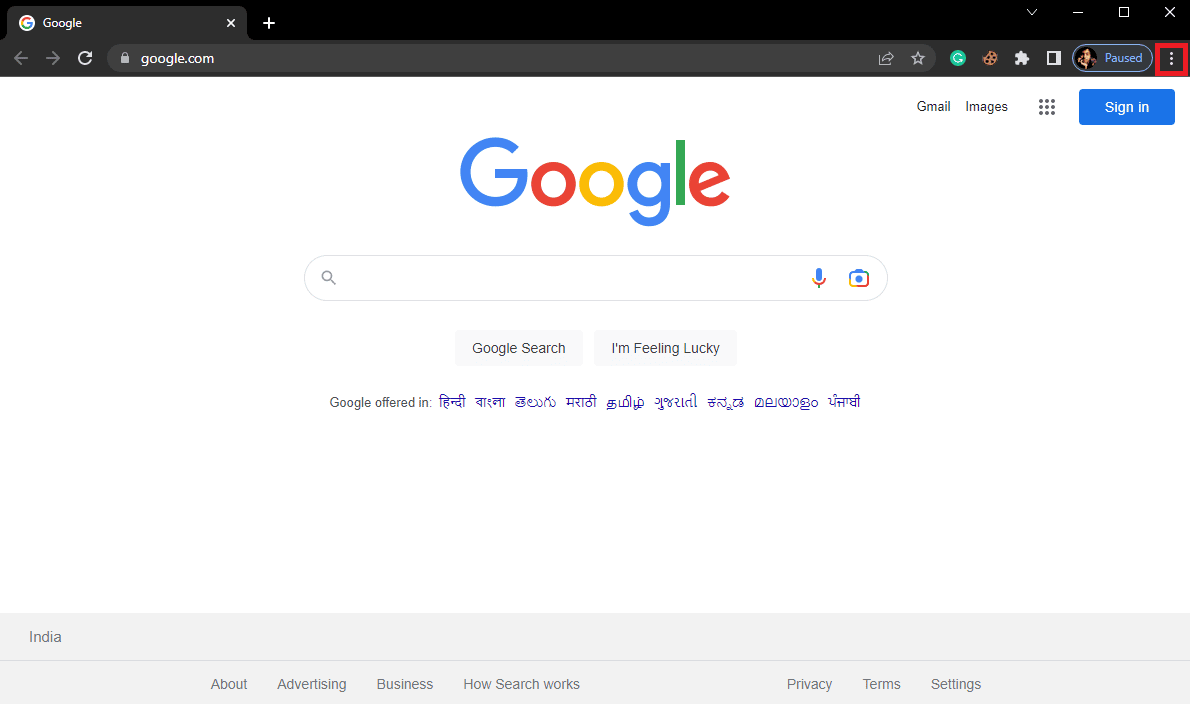

2. Aqui, clique em Mais ferramentas e depois em Extensões .
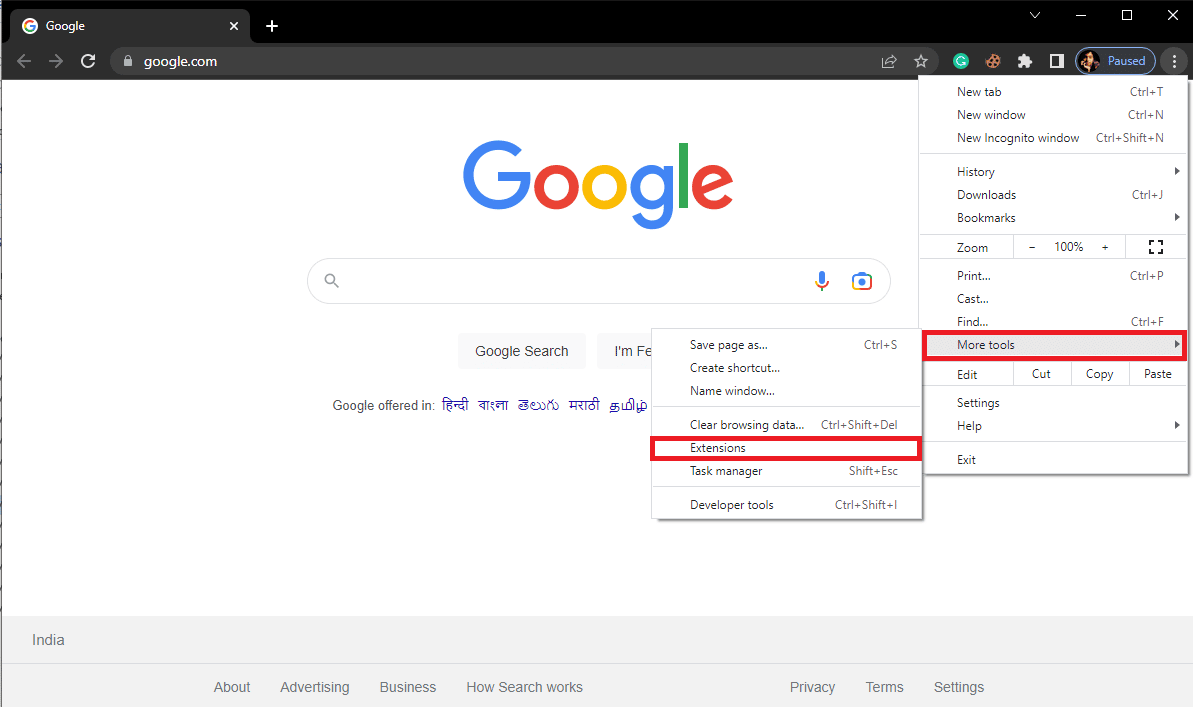
3. Na lista de suas extensões, localize o bloqueador de anúncios e remova -o.
Se você ainda receber problemas no servidor da Web de origem e se tornar uma mensagem inacessível junto com o código de erro 523, tente o próximo método.
Método 8: Limpar os arquivos de cache do Roblox
Freqüentemente, esse problema também pode ocorrer devido a arquivos de cache do Roblox corrompidos. Se você instalou o aplicativo de desktop Roblox, considere limpar os arquivos de cache do Roblox para corrigir esse erro.
1. Pressione as teclas Windows + R juntas para abrir a caixa de diálogo Executar .
2. Aqui, digite %temp%\Roblox e clique no botão OK .
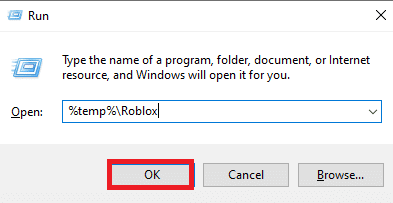
3. Na pasta de dados do Roblox, selecione todos os arquivos pressionando as teclas Ctrl + A simultaneamente.
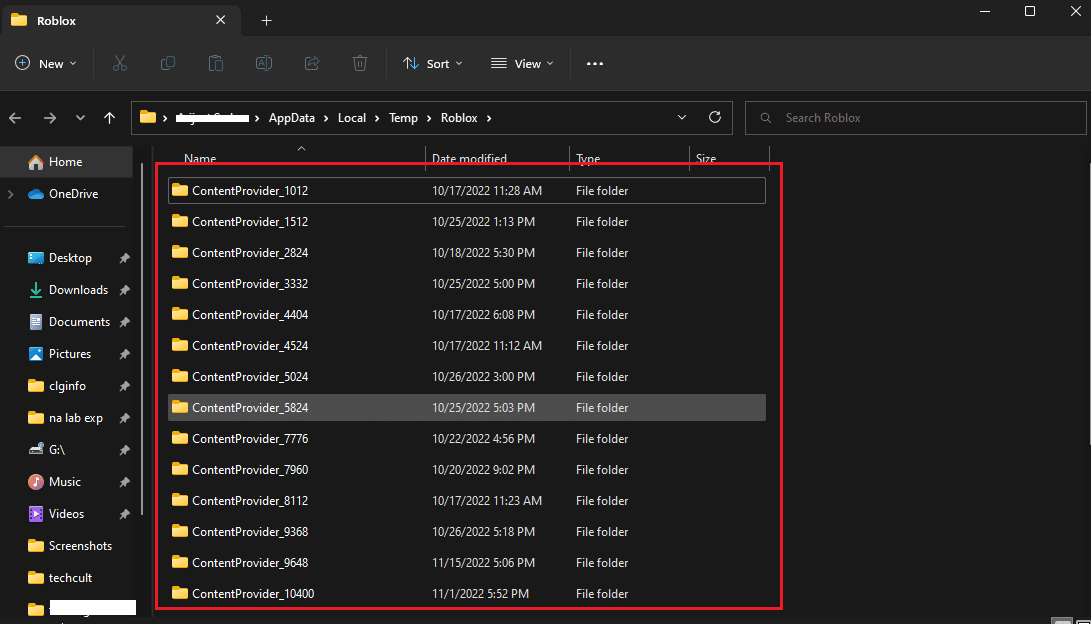
4. Por fim, pressione a tecla Del para excluir todos os arquivos selecionados.
5. Saia e faça login na sua conta Roblox e veja se o problema foi corrigido.
Leia também: Corrigir um erro ao iniciar o Roblox
Método 9: Excluir arquivos de log do Roblox
Os arquivos de log são o armazenamento que armazena os dados de configuração do jogo. geralmente, os problemas do servidor em um jogo são causados por arquivos de log corrompidos. Você pode excluir os arquivos de log para corrigir esse problema e evitar que sua origem não seja uma mensagem acessível. Siga estas etapas para excluir os arquivos de log do Roblox do seu computador.
1. Inicie a caixa de diálogo Executar .
2. Digite AppData e pressione a tecla Enter .
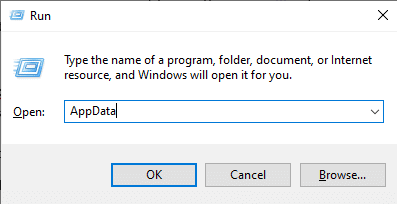
3. Agora, navegue até o seguinte local.
C:\Users\Acer\AppData\Local\Roblox\logs
Nota: Altere o nome Acer com o nome do seu PC no local acima.
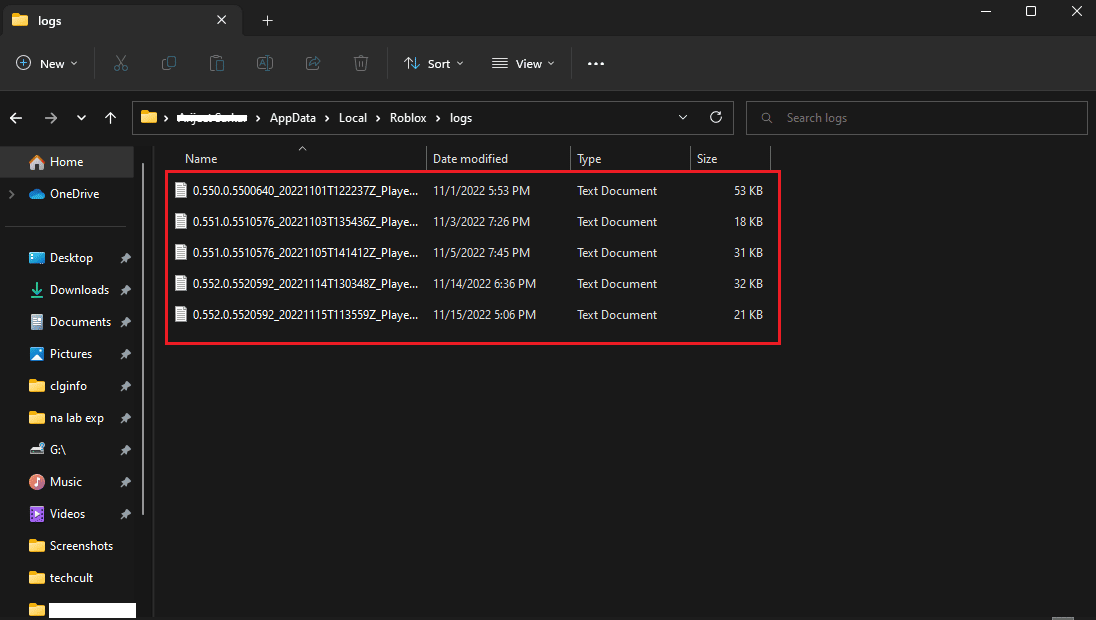
4. Exclua todos os arquivos na pasta de logs.
5. Abra o Roblox para ver se o problema foi resolvido.
Método 10: Permitir Roblox através do Firewall
Às vezes, o Firewall do Windows pode interferir em um jogo online e sinalizá-lo como uma ameaça ao seu computador, resultando no erro. Isso pode levar a vários erros, incluindo o erro do servidor com jogos Roblox. Para corrigir esse problema, você pode permitir que o Roblox passe pelo Firewall do Windows usando as etapas a seguir.
1. Pressione a tecla Windows , digite Painel de controle e clique em Abrir .
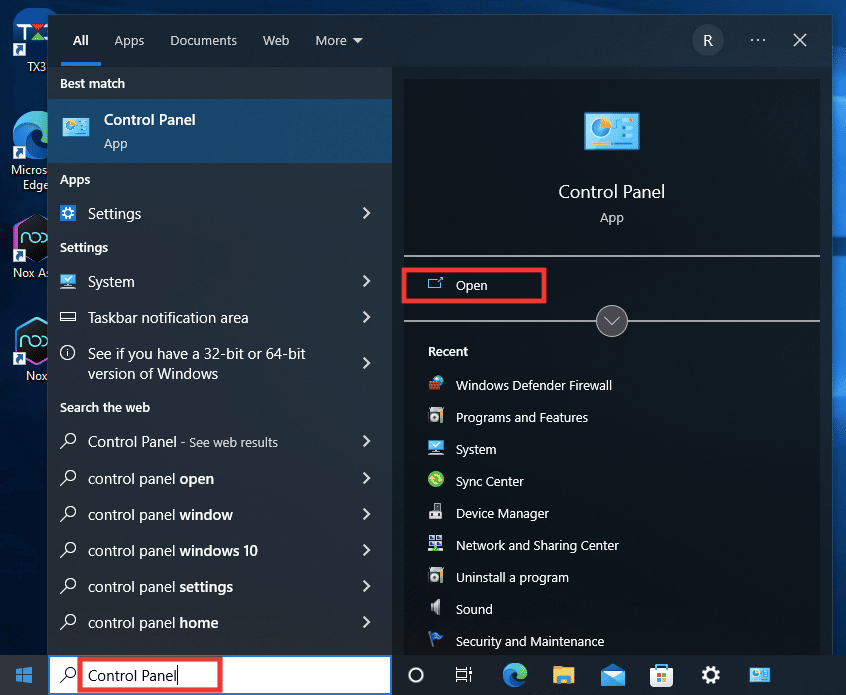
2. Defina a opção Visualizar por recurso para Tamanho Grande .
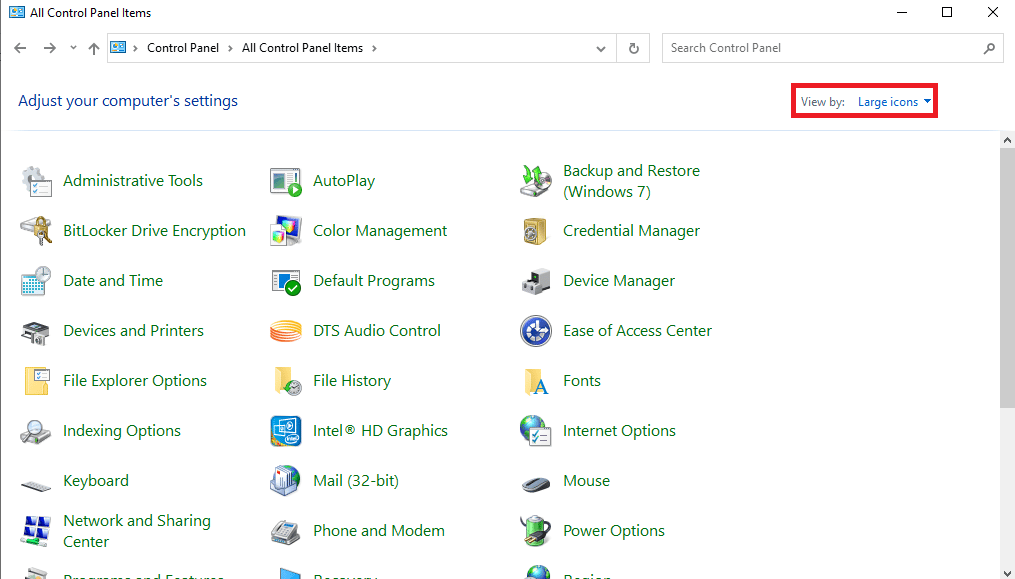
3. Agora, localize e clique no Firewall do Windows Defender .
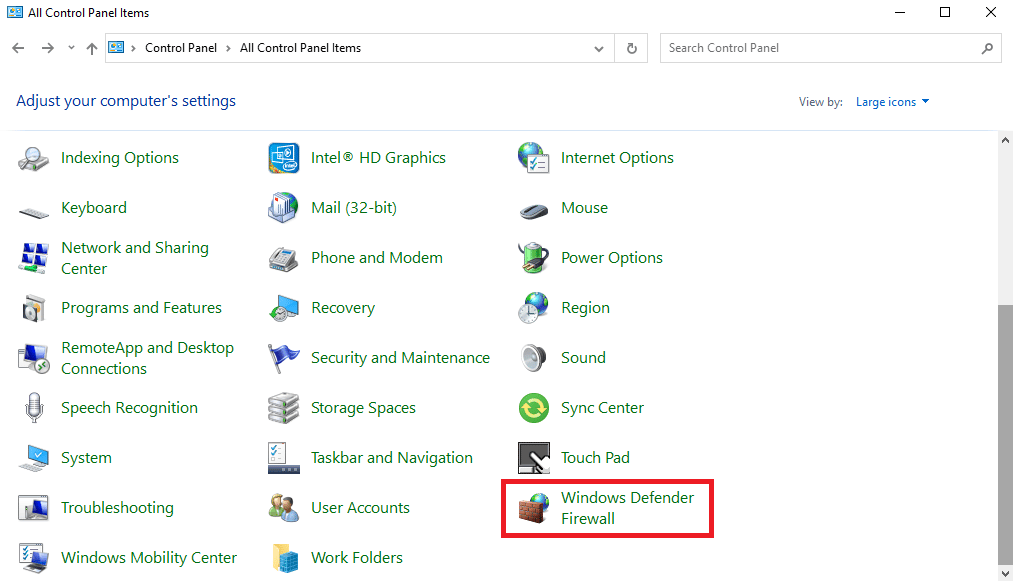
4. No painel esquerdo, clique na opção Permitir aplicativo ou recurso por meio do firewall do Windows .
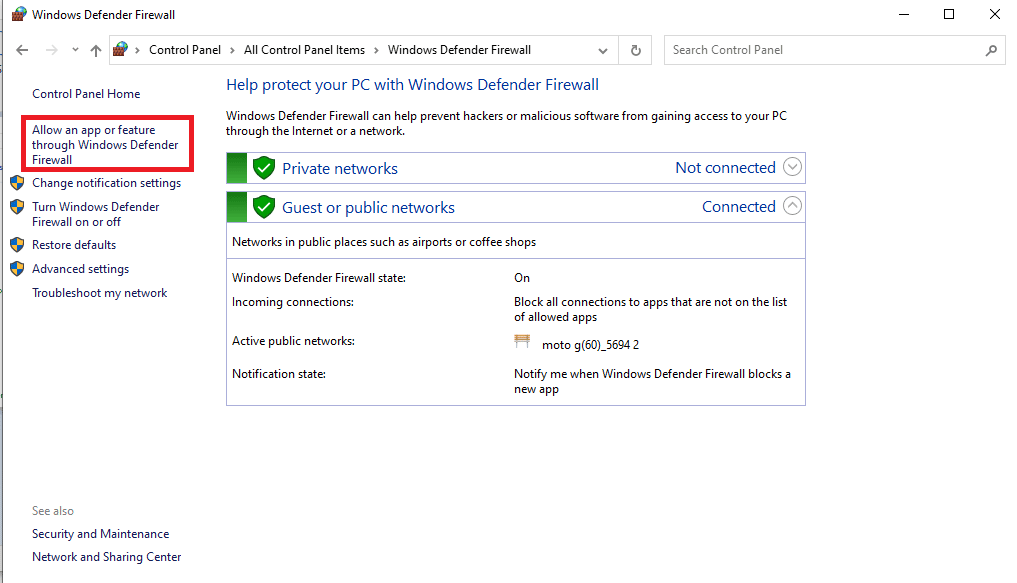
5. Agora, clique no botão Alterar configurações .
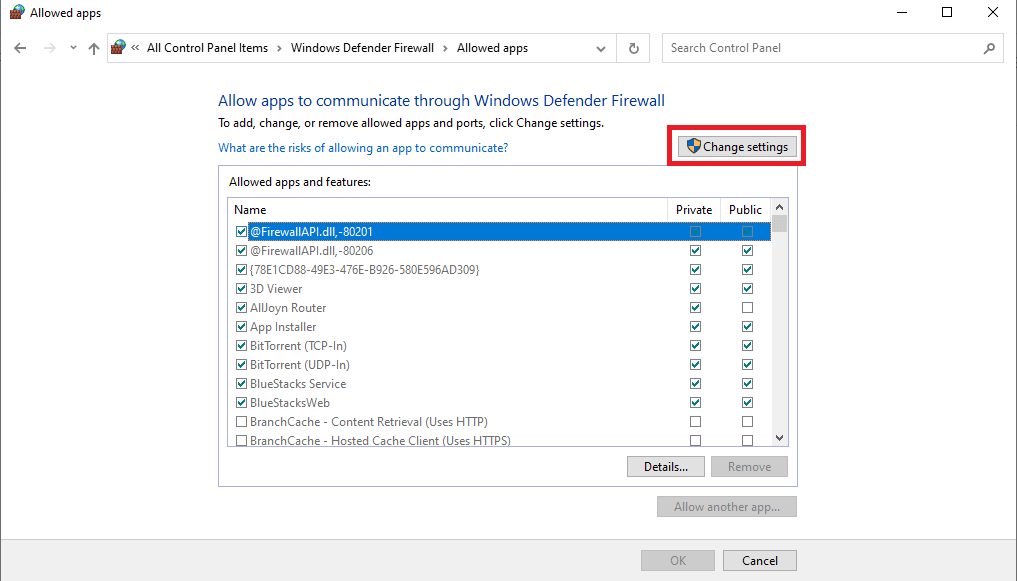
6. Agora, localize o Roblox e marque a caixa correspondente.
7. Se você encontrar o Roblox na lista, clique no botão Permitir outro aplicativo… .
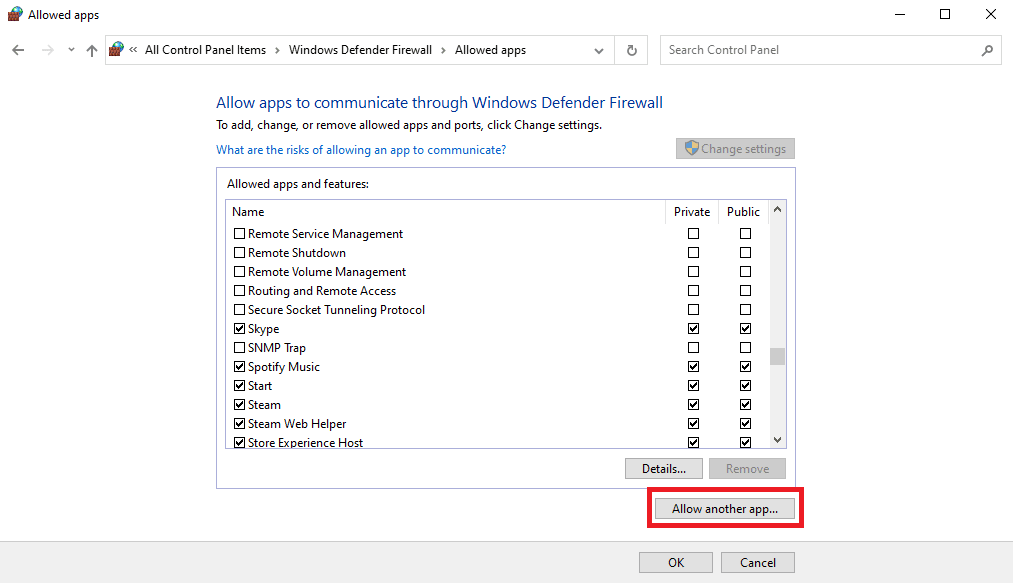
8. Navegue até o local de configuração do Roblox , que geralmente está localizado no caminho de localização C:\Program Files .
9. Depois de selecionar o aplicativo Roblox , clique no botão OK para permitir Roblox através do Firewall.
Este é um dos métodos mais eficazes para corrigir o problema do código de erro 523 e evitar que sua origem não seja uma mensagem acessível no Roblox.
Leia também: Corrigir o Roblox não será instalado no Windows 10
Método 11: Reinstale o aplicativo Roblox
Se nenhum dos métodos mencionados acima funcionar e você continuar com o mesmo problema, tente reinstalar o aplicativo Roblox em sua área de trabalho.
1. No menu Iniciar , pesquise e abra a pasta %appdata% .
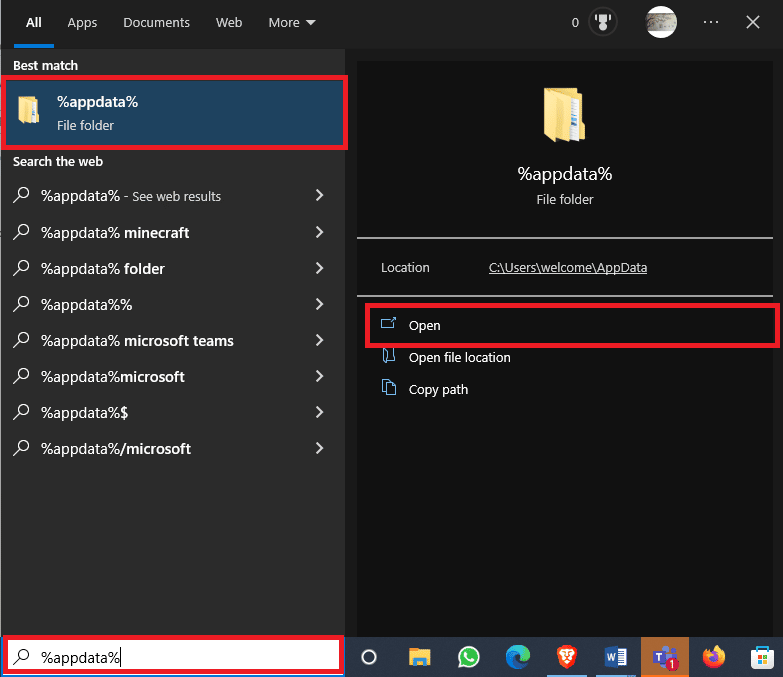
2. Clique com o botão direito do mouse na pasta Roblox e clique na opção Excluir .
3. Agora, novamente no menu Iniciar , procure a pasta %localappdata% e abra -a.
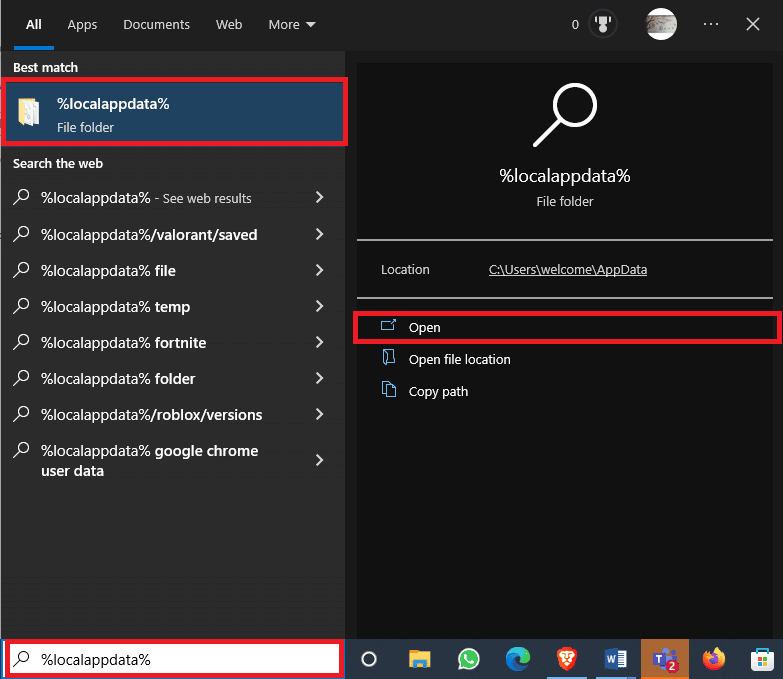
4. Novamente, exclua a pasta Roblox .
5. Agora, abra o Painel de Controle a partir do Menu Iniciar.
6. No canto superior direito da janela, localize o menu suspenso Exibir por e selecione Categoria .
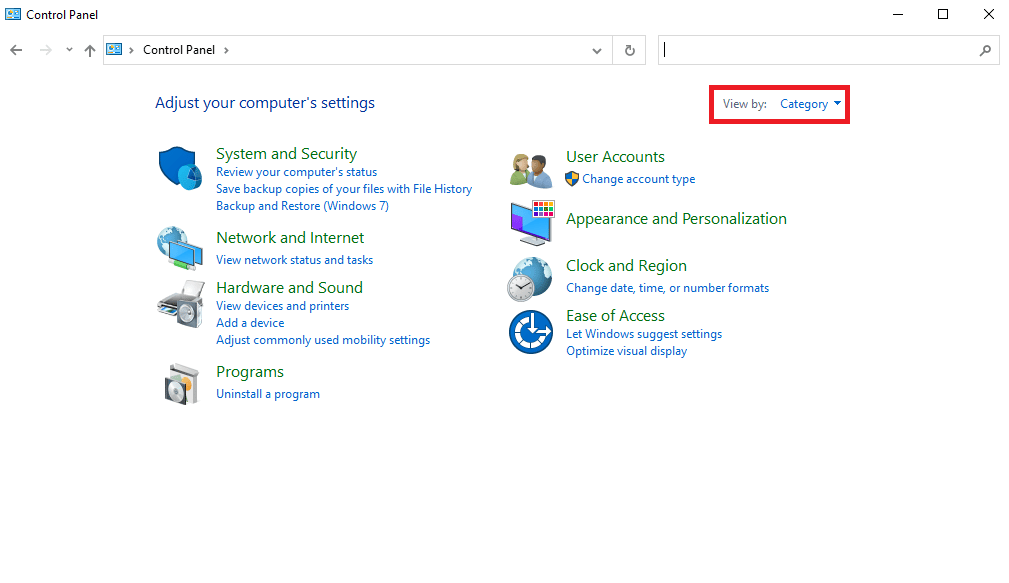
7. Agora, localize e clique na opção Desinstalar um programa em Programas.
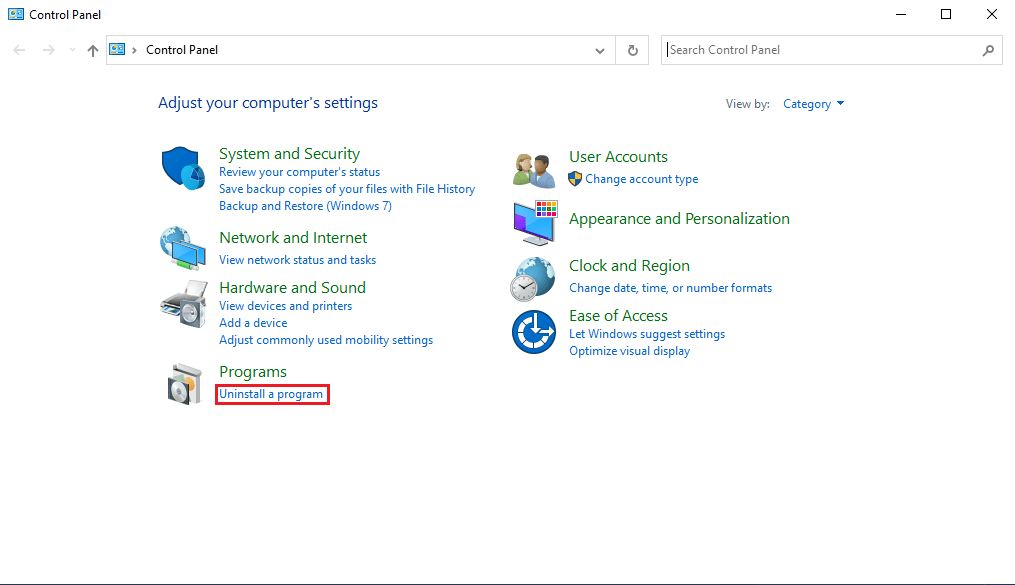
8. Localize e selecione o aplicativo Roblox e clique no botão Desinstalar na barra superior.
9. No assistente de desinstalação do Windows , clique no botão seguinte e, em seguida, clique em Concluir para concluir o processo de desinstalação.
10. Agora, abra seu navegador da Web e visite a página oficial do Roblox e clique em qualquer jogo.
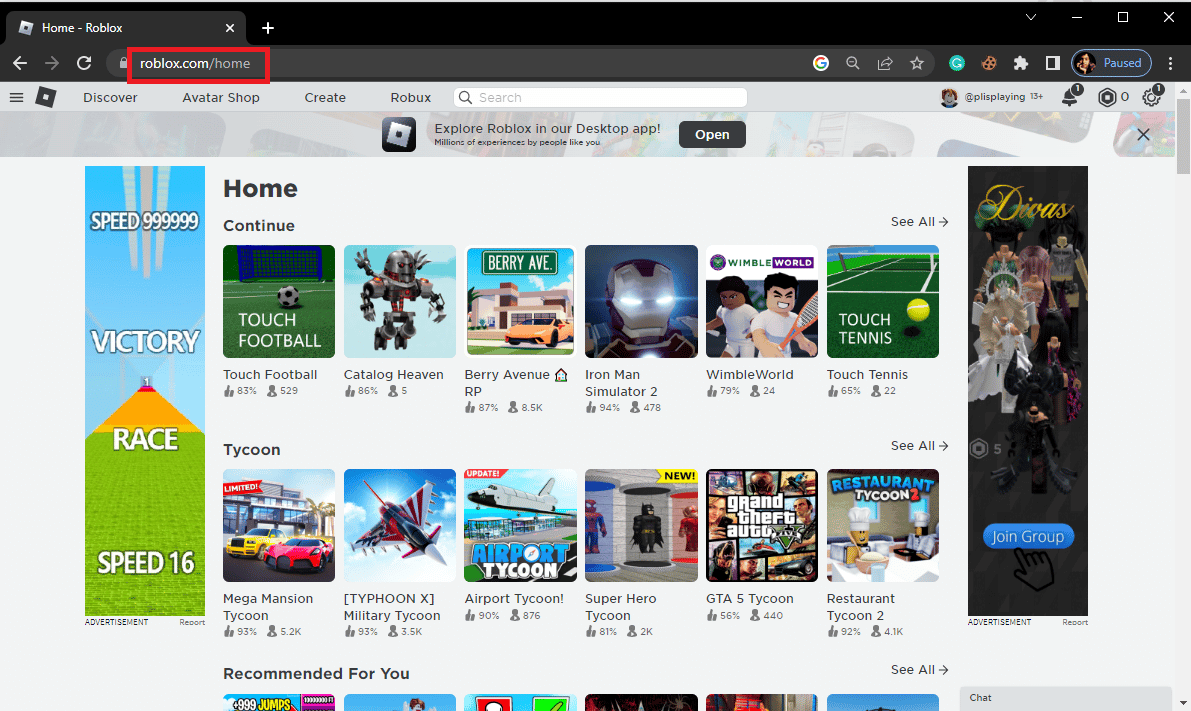
11. Agora, clique no botão Reproduzir .

12. Aqui, clique no botão Baixar e instalar o Roblox para instalar o aplicativo oficial do Roblox .
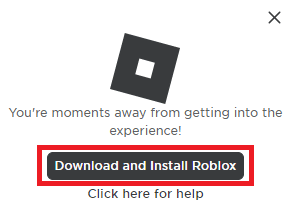
13. Após o download do arquivo de configuração RobloxPlayerLauncher.exe , clique duas vezes no arquivo para executá-lo.
14. No assistente Instalando o Roblox… você poderá ver o processo de instalação.
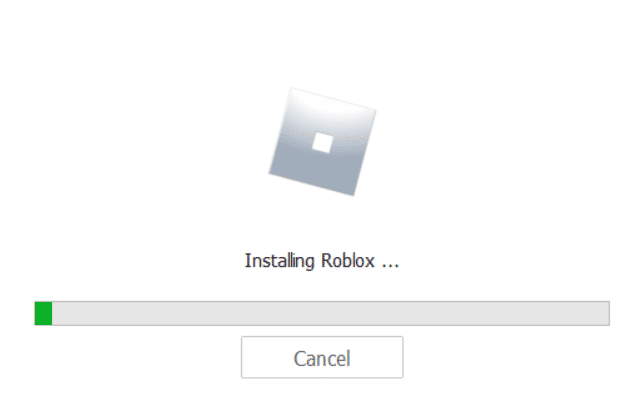
15. Assim que o processo for concluído com sucesso, você verá a mensagem ROBLOX INSTALADO COM SUCESSO !
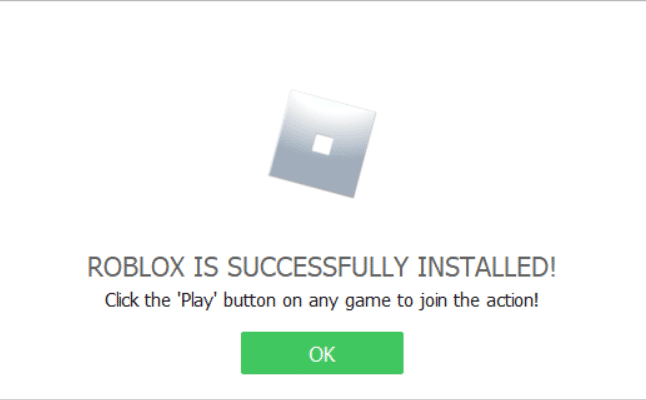
Portanto, essas etapas resolverão o problema no servidor da Web de origem e ele se tornou inacessível.
Perguntas Frequentes (FAQ)
Q1. Por que o jogo Roblox não está funcionando?
Resp. Pode haver vários motivos para um jogo Roblox não funcionar. Um dos problemas comuns são os erros do servidor que podem interromper um jogo do Roblox.
Q2. Como posso corrigir problemas de servidor para Roblox?
Resp. Se os servidores estiverem inativos para um jogo no Roblox, não há muito o que fazer para consertar. Você terá que esperar até que o problema seja resolvido pelos desenvolvedores.
Q3. Posso remover os arquivos de cache do Roblox para corrigir os problemas do servidor?
Resp. Se algum arquivo de cache corrompido estiver causando problemas com o jogo, considere removê-los para corrigir o problema.
Recomendado:
- Como fazer o downgrade do aplicativo Android sem desinstalar
- Como corrigir o erro de falha no login do LoL Wild Rift
- Como ver seus itens favoritos no Roblox
- 8 maneiras de corrigir o código de erro 267 do Roblox
Esperamos que este guia tenha sido útil e que você tenha conseguido corrigir o problema do código de erro 523 do Roblox . Deixe-nos saber qual método funcionou para você. Se você tiver alguma sugestão ou dúvida para nós, informe-nos na seção de comentários.
